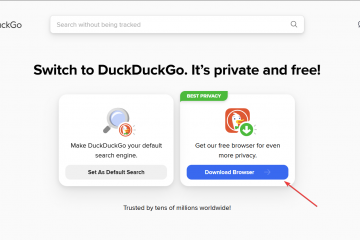Manchmal erlauben uns unsere vollen Terminkalender nicht, an Online-Meetings teilzunehmen. Wenn der Organisator Ihnen die Veranstaltungsanfrage per E-Mail sendet, können Sie in der Regel aus dieser E-Mail eine neue Uhrzeit vorschlagen. Aber wenn der Organisator Ihnen keine E-Mail geschickt hat, können Sie eine neue Zeit in Google Kalender vorschlagen.
In diesem Artikel erfahren Sie, wie Sie eine neue Zeit für Ihre Termine in Google Kalender vorschlagen können, also bleiben Sie dran lesen!
Wie schlagen Sie eine neue Uhrzeit für eine Veranstaltung vor?
Mit Google Kalender können Gäste eine neue Uhrzeit für eine Veranstaltung vorschlagen. Bis das Meeting 200 Gäste überschreitet und den ganzen Tag dauern soll, könnten Sie eine neue Veranstaltungszeit anbieten. Außerdem können Sie als Organisator der Veranstaltung keine neue Uhrzeit vorschlagen.
Wenn Sie eine E-Mail-Einladung für eine Veranstaltung in Google Kalender erhalten haben, können Sie eine neue Uhrzeit für die Veranstaltung vorschlagen, indem Sie auf
Die Funktion zum Vorschlagen von Uhrzeiten ist in allen Versionen von Google Kalender verfügbar. In diesem Abschnitt haben wir die Schritte zum Vorschlagen einer neuen Zeit für jede Version aufgenommen. Befolgen Sie diese Anleitung basierend auf dem von Ihnen verwendeten Gerät.
In der Webversion
Wenn Sie ein Desktop-Benutzer sind, empfehlen wir Ihnen, die Webversion von Google Kalender zu verwenden. Starten Sie Ihren bevorzugten Browser und befolgen Sie diese Schritte, um eine neue Uhrzeit für einen Termin in der Webversion von Google Kalender vorzuschlagen:
Öffnen Sie Google Kalender, und melden Sie sich dann mit den Anmeldedaten Ihres Google-Kontos an. Wählen Sie das Ereignis aus dem Kalender aus.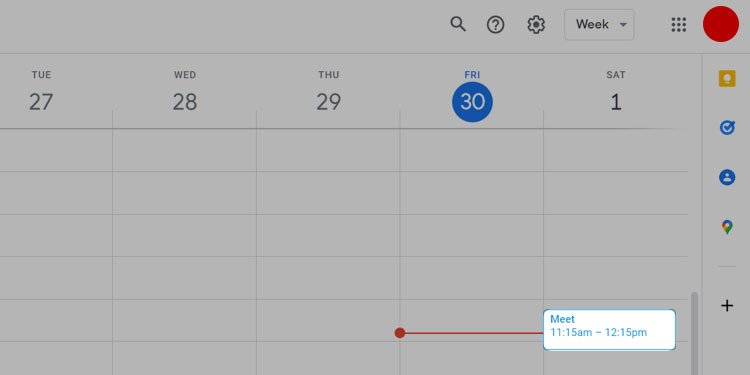
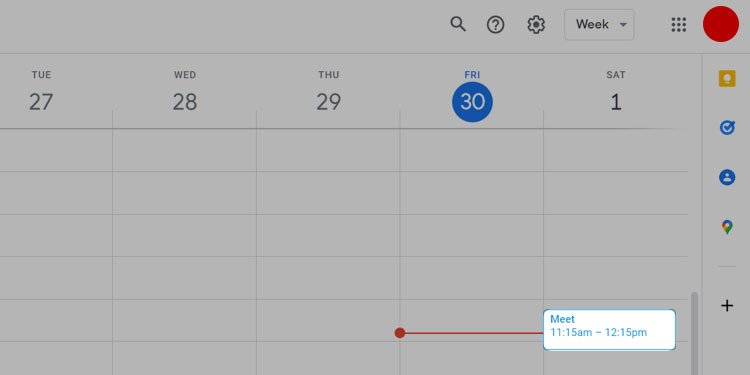 Wählen Sie in den Besprechungsdetails den Dropdown-Pfeil aus.
Wählen Sie in den Besprechungsdetails den Dropdown-Pfeil aus.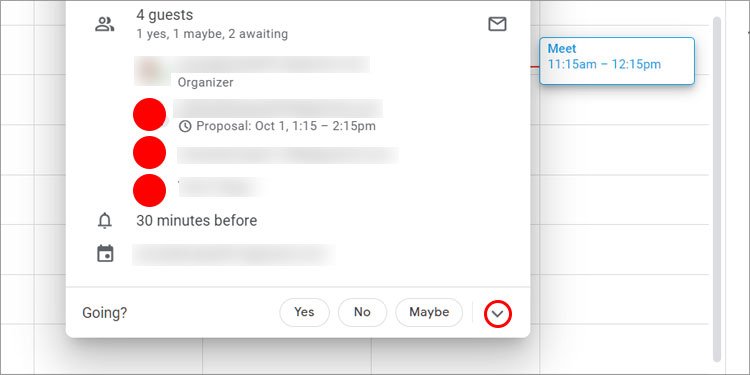
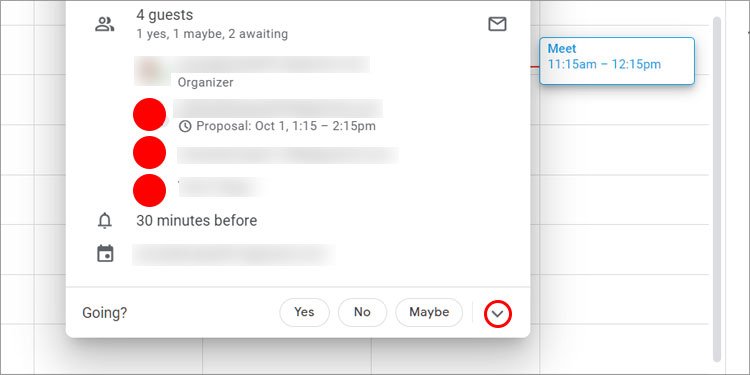 Wählen Sie Neue Zeit vorschlagen.
Wählen Sie Neue Zeit vorschlagen. 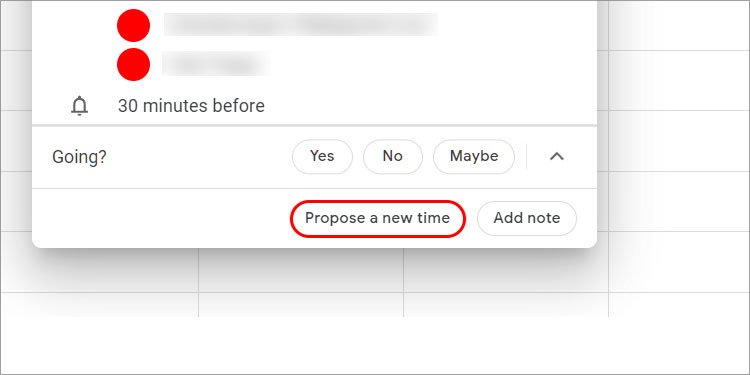
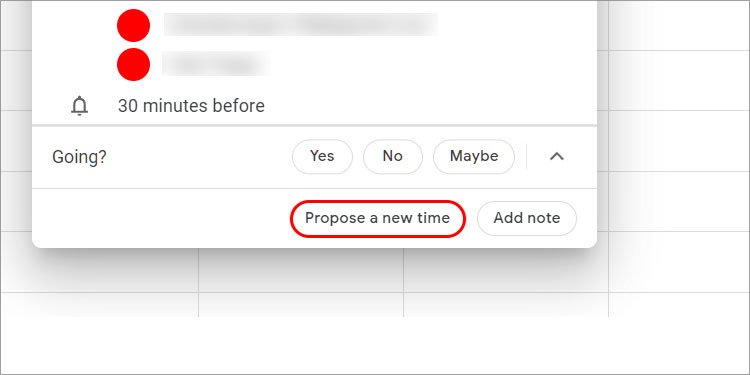 Aus dem Panel auf Ihrem Suchen Sie links den Abschnitt Ihr Vorschlag.
Aus dem Panel auf Ihrem Suchen Sie links den Abschnitt Ihr Vorschlag.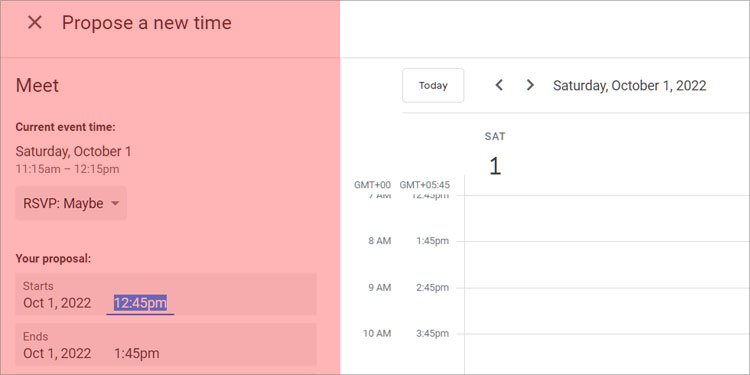
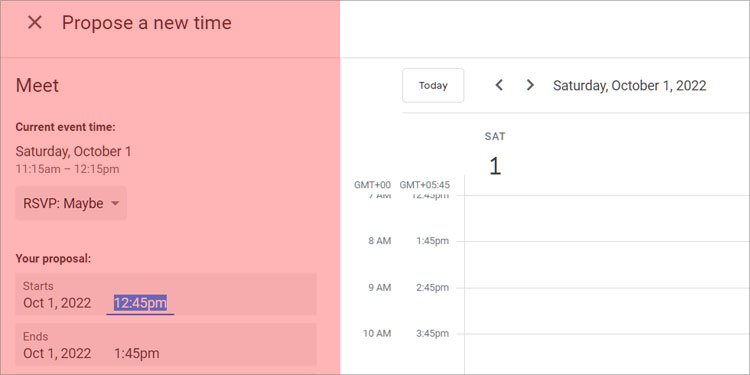 Start-und Endzeit unter Beginn und Ende auswählen. Im Textfeld können Sie dem Organizer auch Notizen hinzufügen. Klicken Sie auf Vorschlag senden.
Start-und Endzeit unter Beginn und Ende auswählen. Im Textfeld können Sie dem Organizer auch Notizen hinzufügen. Klicken Sie auf Vorschlag senden.
In der mobilen Anwendung
Sie können die mobile Anwendungsversion von Google Kalender verwenden, um eine neue Ereigniszeit vorzuschlagen. Android-Benutzer können die Google Kalender-Anwendung aus dem Play Store herunterladen, während iOS-Benutzer die Anwendung aus dem App Store installieren können.
Befolgen Sie die folgenden Schritte, um eine neue Zeit in der mobilen Anwendung von Google Kalender vorzuschlagen:
Öffnen Sie die Google Kalender-App auf dem Handy. Klicken Sie im Kalenderraster auf das Ereignis. Tippen Sie auf den Abwärtspfeil in der unteren rechten Ecke.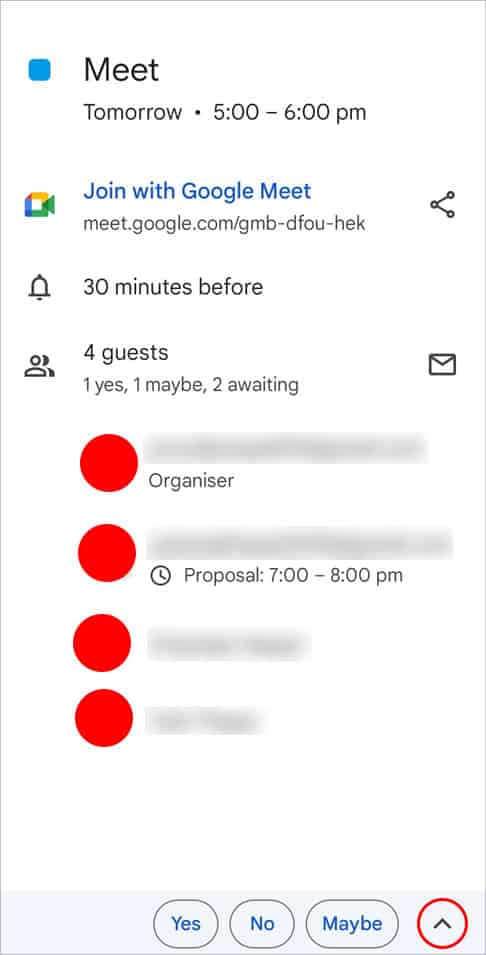
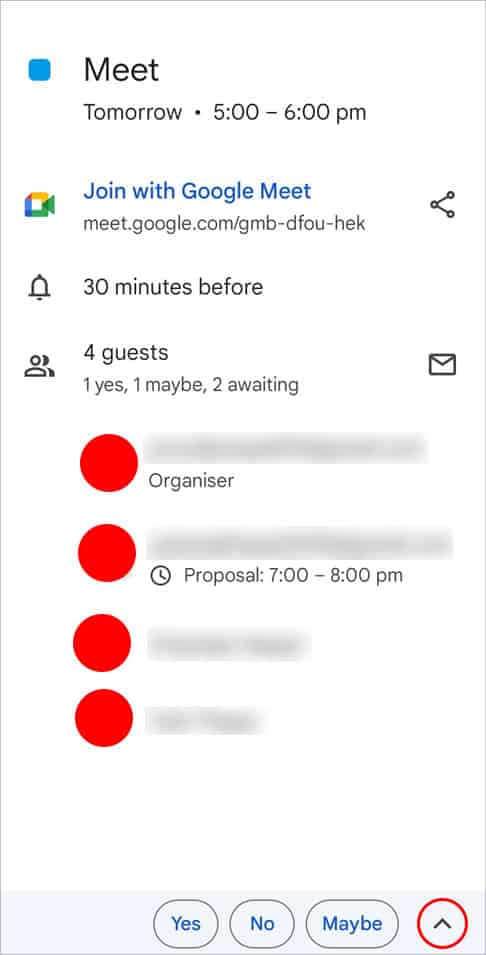 Wählen Sie im Pop-up-Fenster Neue Uhrzeit vorschlagen aus.
Wählen Sie im Pop-up-Fenster Neue Uhrzeit vorschlagen aus. 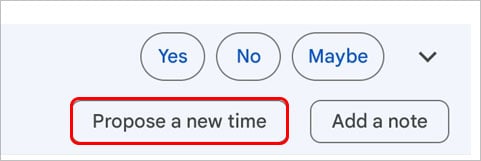
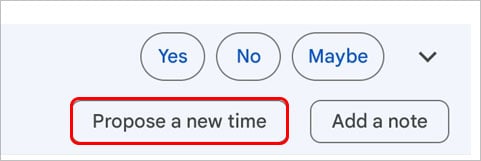 Dann schlagen Sie eine neue vor Start-und Endzeit aus dem Popup unten.
Dann schlagen Sie eine neue vor Start-und Endzeit aus dem Popup unten.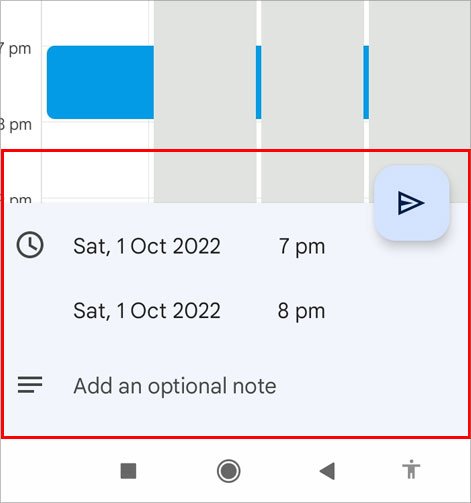
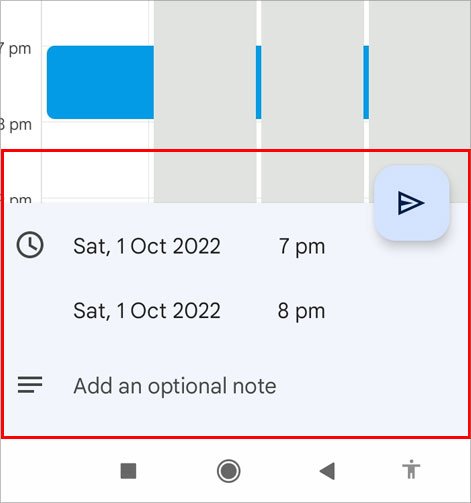 Wenn Sie möchten, fügen Sie im Textfeld Notizen zum Organizer hinzu. Tippen Sie auf die Pfeilschaltfläche, um den Vorschlag zu senden. Sie sehen ein Popup-Fenster „Zusage bestätigen“, das angibt, ob Sie an der Veranstaltung teilnehmen werden oder nicht. Klicken Sie je nach Zeitplan auf „Ja“, „Nein“ oder „Vielleicht“..
Wenn Sie möchten, fügen Sie im Textfeld Notizen zum Organizer hinzu. Tippen Sie auf die Pfeilschaltfläche, um den Vorschlag zu senden. Sie sehen ein Popup-Fenster „Zusage bestätigen“, das angibt, ob Sie an der Veranstaltung teilnehmen werden oder nicht. Klicken Sie je nach Zeitplan auf „Ja“, „Nein“ oder „Vielleicht“.. 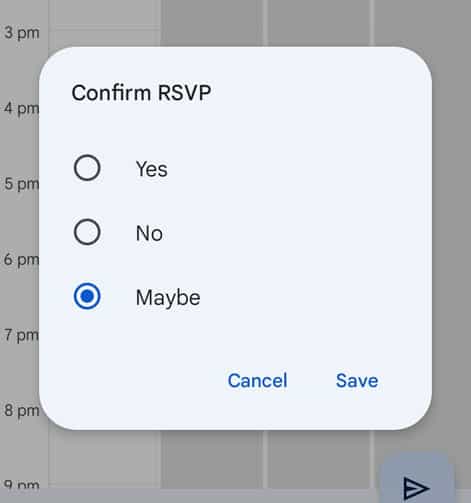
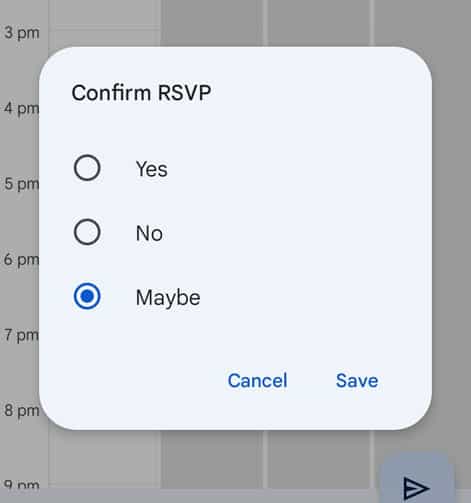
Wie akzeptiere ich die neue vorgeschlagene Zeit vom Organisator?
Als Organisator können Sie die vorgeschlagene Zeit auf zwei Arten akzeptieren, entweder über Google Kalender oder per E-Mail. Über Google Kalender können Sie mehrere Gäste sehen, die Ihnen neue vorgeschlagene Daten und Uhrzeiten senden. Per E-Mail jedoch Sie müssen die Gästevorschläge an unterschiedlichen Daten manuell überprüfen.
Manchmal, wenn ein Organisator keine E-Mail bezüglich einer verschobenen Anfrage erhält, ist es am besten, den Kalender manuell durchzugehen, um die Vorschläge zu überprüfen.
Über Google Kalender
I Wenn Sie mehrere Anfragen zur Änderung des Datums und der Uhrzeit für die Veranstaltung erhalten haben, ist diese Option für Sie effizient. Sie können alle vorgeschlagenen Zeiten durchgehen und sehen, welche für die Veranstaltung am besten geeignet ist.
Sie können Vorschläge von Desktop und Mobile annehmen. Befolgen Sie die Schritte basierend auf dem Gerät, das Sie verwenden werden:
Auf dem Desktop
Melden Sie sich mit Ihrem Google-Konto in Google Kalender an. Klicken Sie im Kalenderraster auf die vorgeschlagene Veranstaltungszeit. Klicken Sie in den Veranstaltungsinformationen auf Vorgeschlagene Zeit prüfen.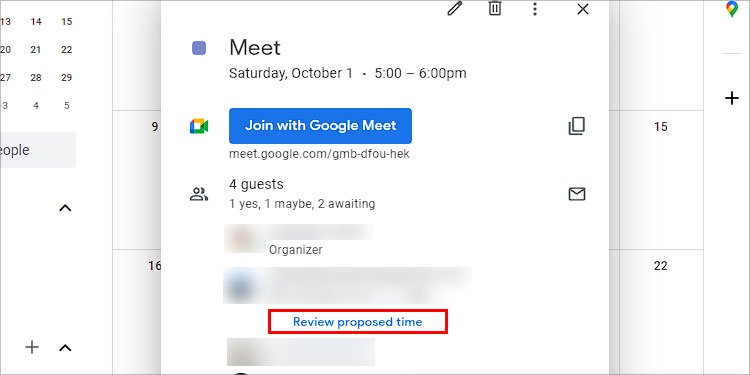
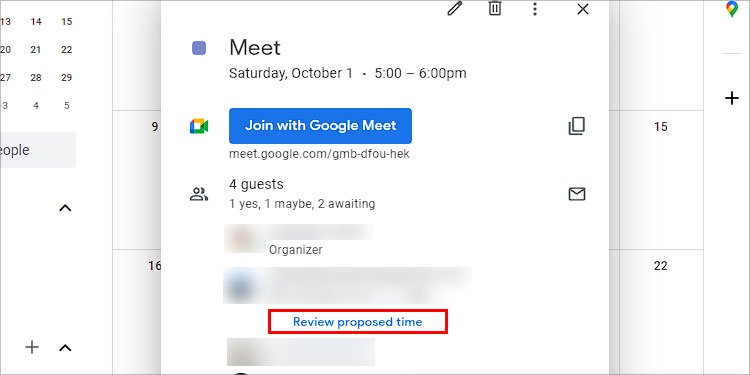 Überprüfen Sie die vorgeschlagene Zeit in der Seitenleiste.
Überprüfen Sie die vorgeschlagene Zeit in der Seitenleiste. 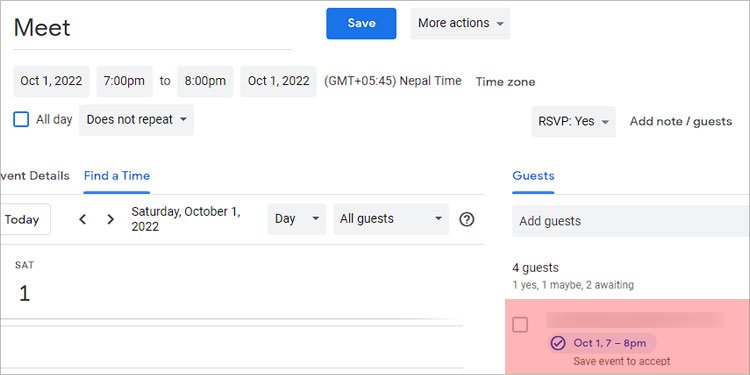
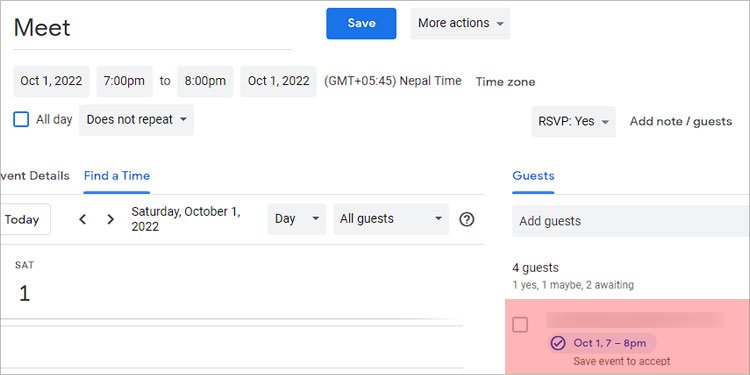 Um den Vorschlag anzunehmen, klicken Sie auf Speichern-Taste. Wenn Sie möchten, benachrichtigen Sie die Gäste per E-Mail über das Pop-up-Fenster und klicken Sie dann auf Senden. Wenn nicht, wählen Sie Nicht senden aus.
Um den Vorschlag anzunehmen, klicken Sie auf Speichern-Taste. Wenn Sie möchten, benachrichtigen Sie die Gäste per E-Mail über das Pop-up-Fenster und klicken Sie dann auf Senden. Wenn nicht, wählen Sie Nicht senden aus.
Auf dem Handy
Öffnen Sie die Google Kalender-App auf dem Handy und melden Sie sich dann mit Ihren Anmeldedaten an. Wählen Sie das Ereignis mit dem Uhrensymbol darauf aus. Sie werden auf eine neue Seite weitergeleitet. Auf dieser Seite werden die neuen vorgeschlagenen Zeiten der Gäste angezeigt. Klicken Sie auf Vorgeschlagene Zeit prüfen.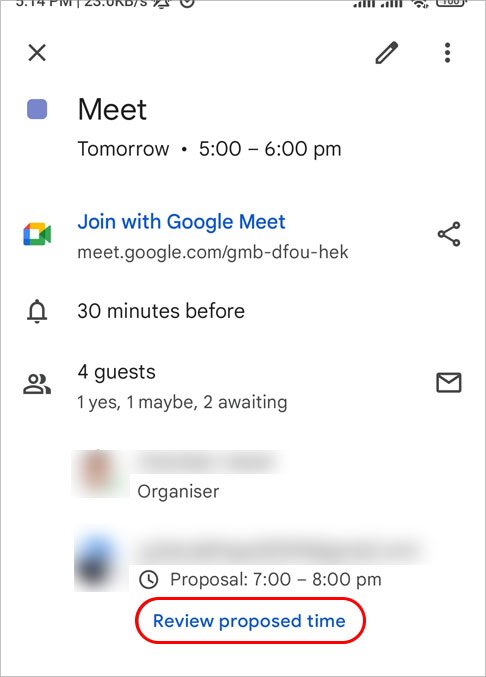
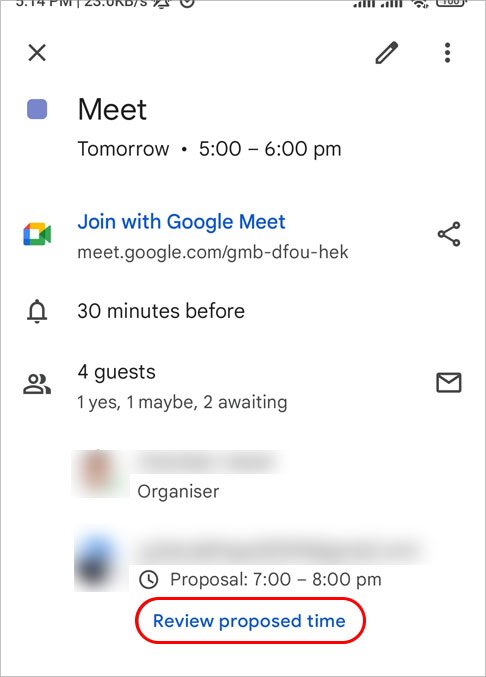 Um den Vorschlag anzunehmen, tippen Sie auf das Häkchen unten rechts auf dem Bildschirm.
Um den Vorschlag anzunehmen, tippen Sie auf das Häkchen unten rechts auf dem Bildschirm.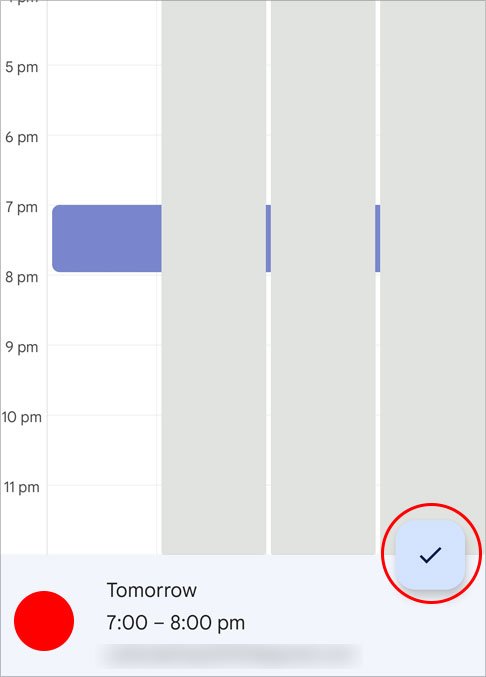
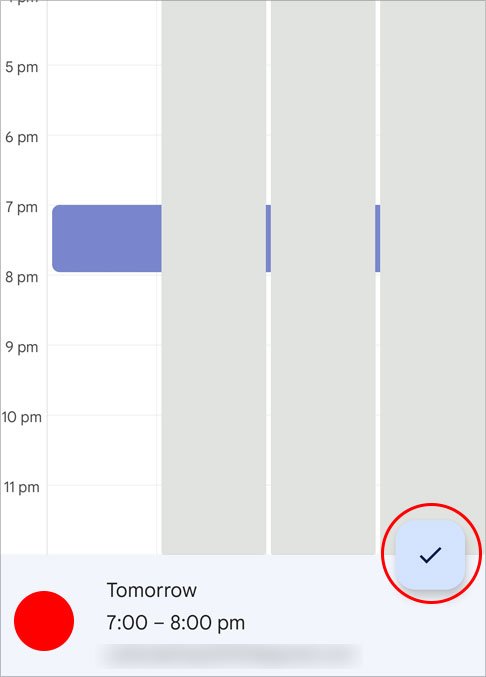 Tippen Sie oben rechts auf die blaue Schaltfläche Speichern. Sie sehen die Option zum Bearbeiten des Ereignisses. Wenn Sie andere Mitglieder über die Änderung informieren möchten, wählen Sie im Popup Senden aus, andernfalls tippen Sie auf Nicht senden.
Tippen Sie oben rechts auf die blaue Schaltfläche Speichern. Sie sehen die Option zum Bearbeiten des Ereignisses. Wenn Sie andere Mitglieder über die Änderung informieren möchten, wählen Sie im Popup Senden aus, andernfalls tippen Sie auf Nicht senden.
Über Google Mail
Sie können die vorgeschlagene Zeit auch über Ihr Google Mail überprüfen und akzeptieren. Wenn ein Nutzer einen Termin vorschlägt, erhalten Sie die Anfrage ebenfalls in Form einer E-Mail an Ihr Gmail-Konto. Die Schritte zum Akzeptieren der vorgeschlagenen Zeit sind für die Web-und die Anwendungsversion von Gmail gleich.
Folgen Sie diesen Schritten, um die vorgeschlagene Zeit von Gmail zu akzeptieren:
Melden Sie sich bei Ihrem Gmail-Konto an Gmail oder die Gmail-App. Wählen Sie im Posteingang eine E-Mail mit Vorgeschlagener neuer Zeitpunkt: (Name der Veranstaltung) aus.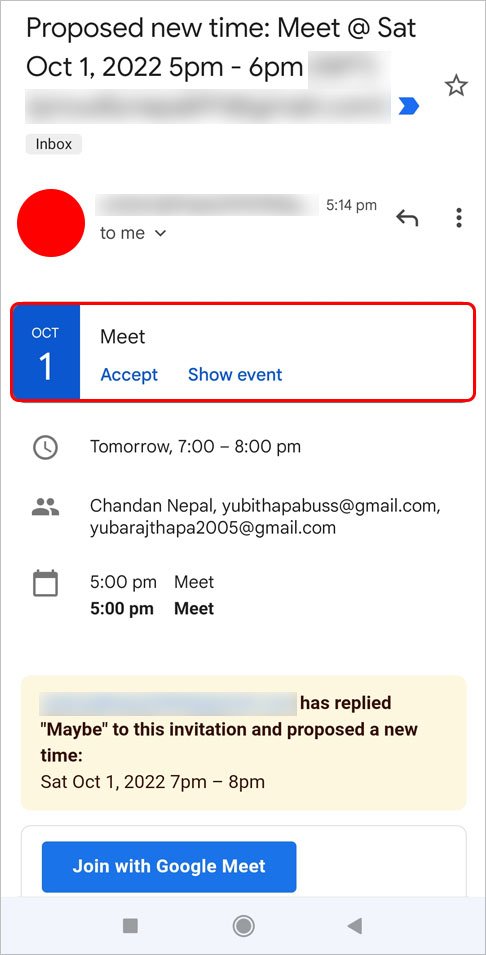 Wählen Sie das Kästchen Akzeptieren aus.
Wählen Sie das Kästchen Akzeptieren aus.